
Avant d'entrer dans le vif du tutoriel, allons expliquer comment envoyer une vidéo lourde sur whatsapp, il est nécessaire d'apporter quelques précisions à cet égard. Comme prévu à l'ouverture de la publication, WhatsApp impose des limitations concernant la taille maximale de fichiers individuels qui peuvent être envoyés à d'autres contacts dans le chat.
Pour être précis, le poids maximum autorisé pour tous les fichiers multimédias à envoyer ou à transférer (donc non seulement les vidéos mais aussi les photos et les messages vocaux), est égal à 120 MB su Android, 128 MB su iOS e 64 MB su Windows, MacOS et par interface Web. Dans le cas de vidéos enregistrées directement via l'application WhatsApp, cependant, il n'est pas possible de dépasser la limite de 16 MB.
En vertu de cela, pour pouvoir envoyer une vidéo plus "corsée", vous devez d'abord le compresser, de manière à réduire sa taille ou, à défaut, il est nécessaire de s'appuyer sur services de partage de fichiers lourds. Une autre option disponible est celle liée à nuage de sotage, en allant télécharger le fichier sur un espace en ligne et en partageant uniquement un lien sur WhatsApp.
Comment envoyer une vidéo lourde sur WhatsApp depuis votre smartphone
Êtes-vous intéressé à comprendre comment envoyer une vidéo lourde sur WhatsApp en allant agir à partir de smartphone? Suivez ensuite les instructions sur ce qu'il faut faire en ce qui concerne Android e iPhone que vous trouvez ci-dessous. C'est très simple, vous n'avez absolument rien à craindre.
Compresser une vidéo lourde sur Android
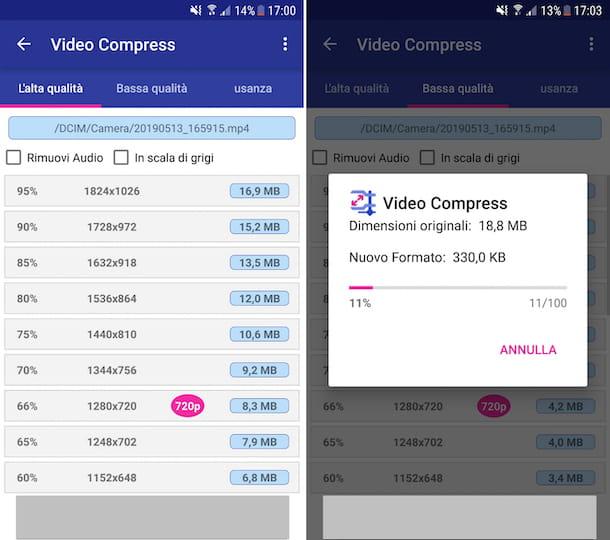
Vous utilisez un smartphone Android et vous aimeriez comprendre comment compresser des vidéos sur votre appareil pour pouvoir les envoyer via WhatsApp ? Alors je vous suggère de vous fier à l'application Vidéo Compress, qui vous permet de réduire le poids des fichiers vidéo en sélectionnant vous-même la qualité finale. Il prend en charge tous les formats vidéo courants et est très simple à utiliser. Il est gratuit mais, via des achats in-app (au prix de 2,90 €), il permet de débloquer des fonctions supplémentaires.
Pour le télécharger sur votre appareil, connectez-vous directement depuis votre smartphone à la section correspondante du Play Store et appuyez sur le bouton Installer. Une fois l'installation terminée, appuyez sur le bouton Avri s'affiche à l'écran ou lancez l'application en appuyant sur le icône qui vient d'être ajouté dans écran d'accueil.
À ce stade, sélectionnez la vidéo de votre intérêt à l'aide du gestionnaire de fichiers dans l'application, appuyez sur l'option Compresser la vidéo, sélectionnez le degré de compression que vous préférez parmi les différentes options répertoriées et attendez la fin de la procédure. Une fois le processus terminé, le film compressé sera enregistré dans la galerie de l'appareil.
Comme alternative à comme je viens de l'indiquer, vous pouvez ajuster personnellement les paramètres de compression vidéo en allant dans l'onglet utiliser et en déplaçant les curseurs que vous trouvez sous les éléments Résolution vidéo e birate (bits par seconde) comme tu préfère. Pour démarrer la compression, appuyez ensuite sur le bouton Compresser la vidéo.
Si vous le souhaitez, avant de commencer la procédure de compression vidéo, vous pouvez également choisir de supprimer ou non l'audio de la vidéo et de le rendre en noir et blanc, en sélectionnant les options appropriées en haut.
Si vous préférez vous fier à une application alternative à celle dont je viens de vous parler, vous pouvez vous référer aux solutions que vous trouverez décrites dans mon tutoriel sur la façon de compresser des fichiers vidéo.
Compresser une vidéo lourde sur iPhone
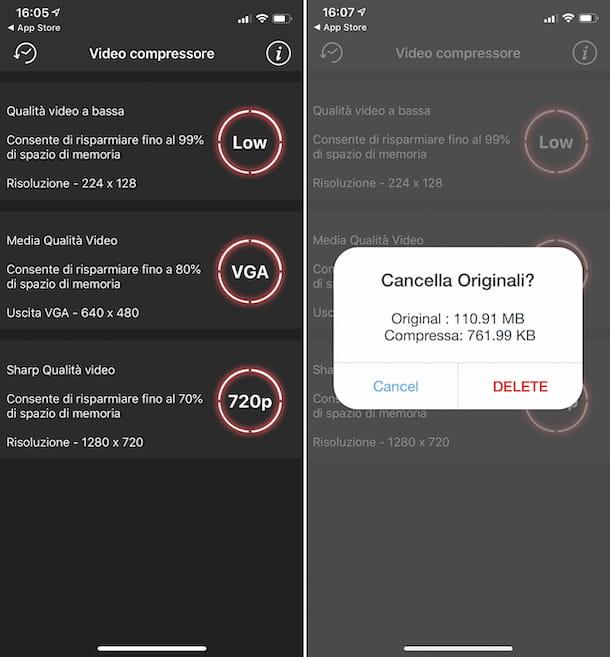
Si ce que vous utilisez est un iPhone, pour envoyer une vidéo lourde sur WhatsApp, vous devez, même dans ce cas, effectuer la compression à l'avance. Pour ce faire, vous pouvez vous fier à l'application Gestion vidéo intelligente qui permet de compresser des fichiers au format MPEG-4 et MOV, en réduisant leur taille jusqu'à 80%, sans alourdir excessivement la qualité finale. Il est facile à utiliser et gratuit, mais propose des achats intégrés (coûtant 2,29 $) pour supprimer les publicités.
Pour l'utiliser, visitez la section correspondante de l'App Store directement depuis votre appareil, appuyez sur le bouton Obtenir/Installer et autorisez le téléchargement de l'application via Identifiant du visage, toucher ID o Mot de passe Identifiant Apple. Ensuite, appuyez sur le bouton Avri pour démarrer l'application ou appuyez sur son icône qui vient d'être ajouté dans écran d'accueil.
Maintenant que vous voyez l'écran principal de l'application, sélectionnez la qualité vidéo qui vous intéresse parmi celles disponibles, choisissez la vidéo à compresser dans la photothèque de votre iPhone, appuyez sur l'élément Choisir et attendez que la procédure soit terminée.
À la fin du processus, il vous sera montré une donnée de combien il a été possible de réduire la taille de la vidéo et il vous sera demandé si vous souhaitez supprimer le fichier d'origine ou non. Si vous souhaitez conserver les deux fichiers, cliquez sur le bouton Annuler, sinon sélectionnez que Supprimer.
Si vous souhaitez vous appuyer sur une application alternative à celle que je viens de vous signaler, vous pouvez vous référer aux solutions que je vous ai décrites dans mon guide sur la façon de compresser des fichiers vidéo.
Envoyer une vidéo lourde sur WhatsApp
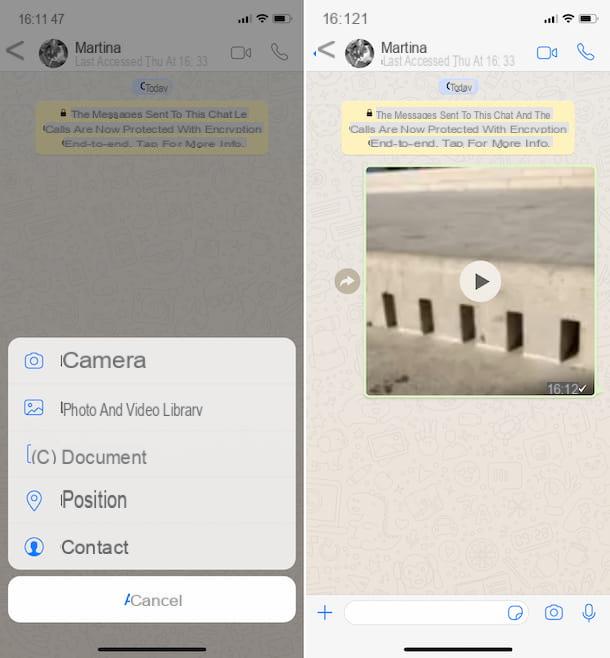
Après avoir compressé la vidéo, vous pouvez enfin procéder à l'envoi du fichier via WhatsApp. Pour cela, ouvrez l'application du célèbre service de messagerie pour Android ou iPhone, allez dans l'onglet Chat et procédez comme suit.
- Si vous utilisez Android, sélectionnez le conversation dans laquelle vous avez l'intention d'envoyer la vidéo parmi celles déjà en cours ou d'en démarrer une nouvelle, en appuyant sur le bouton avec le dessin animé situé en bas à droite et en choisissant le contacter ou groupe de votre intérêt. Dans l'écran de conversion que vous voyez maintenant, cliquez sur l'icône agrafe placé dans le champ de texte ci-dessous, appuyez sur le bouton galerie, sélectionnez le film précédemment compressé et appuyez sur le bouton avec leavion en papier en bas à droite pour procéder à l'envoi.
- Si vous utilisez l'iPhone, sélectionnez le conversation dans laquelle vous avez l'intention d'envoyer la vidéo parmi celles déjà en cours ou d'en démarrer une nouvelle, en appuyant sur le bouton avec le papier et le crayon en haut à droite puis en choisissant le contacter ou groupe de votre intérêt. Dans l'écran de conversation que vous voyez à ce stade, appuyez sur le bouton [+] situé en bas à gauche, sélectionnez l'élément Photothèque et vidéothèque, sélectionnez la vidéo compressée dans la photothèque de votre appareil et appuyez sur le bouton avec leavion en papier en bas à droite pour procéder à l'envoi.
Pour plus de détails sur les opérations décrites dans cette étape, je vous renvoie à la lecture de mon guide sur la façon de partager une vidéo sur WhatsApp.
Comment envoyer une vidéo lourde sur WhatsApp depuis un ordinateur
Vous souhaitez comprendre comment envoyer de la vidéo lourde sur WhatsApp en agissant depuis ordinateur, à travers le Client WhatsApp pour Windows et macOS ou WhatsApp Web? À peine dit que c'était fait! Retrouvez ci-dessous toutes les explications dont vous avez besoin. C'est beaucoup plus simple que vous ne le pensez, n'ayez crainte.
Compresser une vidéo lourde sur Windows et macOS
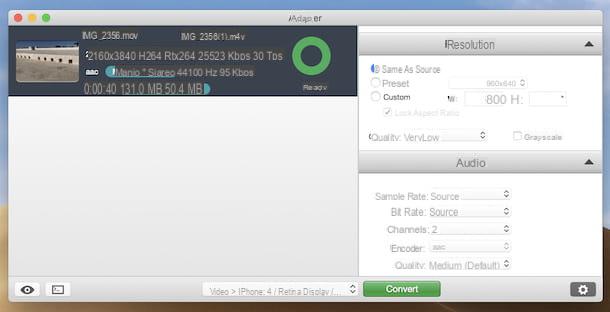
Si vous recherchez un logiciel pour Windows e MacOS qui permet de compresser un film particulièrement lourd puis de l'envoyer sur WhatsApp, je vous suggère d'essayer adaptateur: c'est un programme gratuit, qui prend en charge tous les principaux formats de fichiers vidéo et comprend plusieurs profils de conversion spécialement conçus pour les smartphones, les tablettes et les consoles de jeux vidéo. Il est disponible pour Windows et macOS.
Pour le télécharger sur votre ordinateur, allez sur le site du programme et cliquez sur le bouton Télécharger l'adaptateur qui se trouve en haut.
Une fois le téléchargement terminé, si vous utilisez Windows, ouvrez le fichier .exe obtenu et, dans la fenêtre qui apparaît sur le bureau, cliquez sur le bouton Oui. Appuyez ensuite sur les boutons OK e Suivant, sélectionnez la voix j'accepte l'accord et cliquez à nouveau sur le bouton Suivant (six fois de suite). Terminez ensuite la configuration en appuyant sur les boutons installer e finition. Gardez à l'esprit que pendant le processus d'installation, ils seront également téléchargés et installés FFMPEG (utile pour le bon fonctionnement du programme) e VLC (célèbre lecteur multimédia non indispensable au fonctionnement de l'Adaptateur).
Si, par contre, vous utilisez un Mac, ouvrez le paquet .dmg je viens de l'avoir et faites glisser leIcône de l'adaptateur dans le dossier applications De l'ordinateur. Ensuite, faites un clic droit dessus, sélectionnez l'élément Avri dans le menu contextuel et cliquez sur le bouton Avri, de manière à démarrer le programme allant contourner les limitations imposées par Apple aux applications de développeurs non certifiés (opération qui ne doit être effectuée qu'au premier démarrage). Même dans ce cas, vous pouvez voir un avertissement concernant le téléchargement de FFMPEG.
Maintenant que, quel que soit le système d'exploitation utilisé, vous voyez la fenêtre principale de l'adaptateur à l'écran, faites glisser la vidéo que vous souhaitez partager sur WhatsApp dessus. Ensuite, développez le menu Vidéos situé en bas et sélectionnez le format de sortie qui vous intéresse (vous pouvez également choisir le même que le fichier source, s'il est présent).
Si vous souhaitez affiner la résolution et la qualité des fichiers de sortie, cliquez sur le boutonéquipement situé en bas à droite pour faire apparaître le panneau des paramètres du programme et définir les valeurs des menus déroulants comme bon vous semble Qualité.
Pour conclure, cliquez sur le bouton Convertir situé en bas et attendez la fin de la procédure de compression. Par défaut, le fichier de sortie sera enregistré au même emplacement que le fichier source.
Si vous souhaitez essayer un logiciel différent de celui que j'ai indiqué, vous pouvez vous référer aux solutions que vous trouverez décrites dans mon guide sur la façon de compresser des fichiers vidéo.
Envoyer une vidéo lourde sur WhatsApp
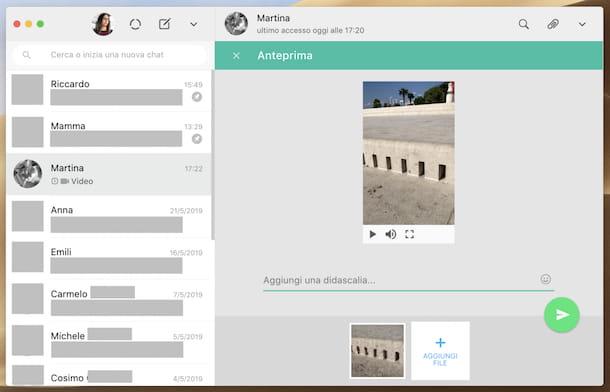
Une fois la vidéo compressée, pour pouvoir l'envoyer via WhatsApp depuis votre ordinateur, lancez l'application du célèbre service de messagerie en cliquant sur le bouton lien placer sur le à poser ou annexé à menu Démarrerdans le cas de Windows, ou par le Launchpad, Spotlight, Siri ou dossier applications, si vous utilisez MacOS. Vous pouvez également démarrer le navigateur que vous utilisez habituellement pour surfer sur Internet et vous connecter à WhatsApp Web.
Ensuite, sélectionnez le conversation de votre intérêt dans la liste de droite ou en démarrer une nouvelle en appuyant sur le bouton avec le dessin animé (sur Windows et WhatsApp Web) ou celui avec le papier et le crayon (sur macOS) situé en haut à gauche puis sélectionnez le contacter ou groupe de votre intérêt.
Cliquez ensuite sur l'icône représentant le agrafe en haut à gauche, appuyez sur le bouton Photos et vidéos et sélectionnez la vidéo enregistrée sur votre ordinateur que vous avez préalablement compressée. Vous pouvez également faire glisser la vidéo directement dans la fenêtre WhatsApp. Ensuite, soumettez-le en cliquant sur le bouton représentant un avion en papier.
Pour plus d'informations sur les opérations décrites dans cette étape, je vous renvoie à la lecture de mon tutoriel spécifique sur la façon de partager une vidéo sur WhatsApp.
Services d'envoi de fichiers lourds
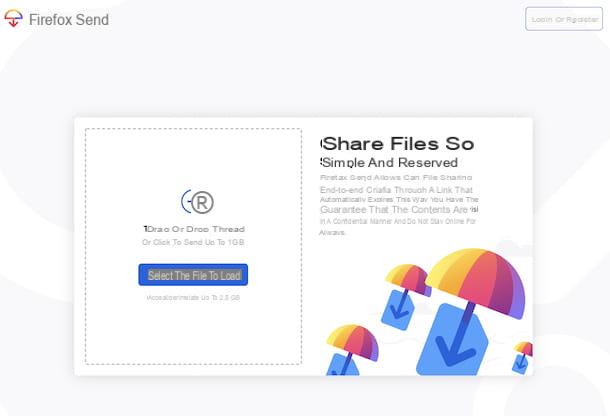
En alternative aux pratiques décrites dans les lignes précédentes, vous pouvez envoyer des vidéos particulièrement volumineuses via WhatsApp même en vous appuyant sur l'utilisation de l'un des nombreux services en ligne pour l'envoi de gros fichiers. Grâce à ces ressources, en effet, vous pouvez télécharger le fichier qui vous intéresse sur Internet et le partager avec vos contacts via un simple lien, qui sera généré automatiquement.
Si cela retient votre attention, vous trouverez ci-dessous certains des services qui vous permettent de le faire : vous pouvez les utiliser à la fois depuis votre ordinateur et votre smartphone.
- Nous transférons - un autre service faisant partie de la catégorie qui vous permet de télécharger des fichiers en ligne d'une taille maximale de 2 Go, qui peuvent ensuite être partagés via un lien ou un e-mail. C'est gratuit et il n'y a pas d'inscription obligatoire, mais en souscrivant au forfait payant (au prix de 12 euros/mois) vous pouvez envoyer des fichiers jusqu'à 20 Go à la fois et vous pouvez débloquer d'autres fonctionnalités supplémentaires.
- Compte-gouttes - service web gratuit qui ne nécessite pas d'inscription et qui permet de télécharger en ligne des fichiers d'une taille maximale de 5 Go, qui pourront ensuite être partagés avec d'autres utilisateurs via le lien généré. Notez que, éventuellement, il est également disponible dans une variante payante (avec un coût de base de 0,99 $ / mois) à travers laquelle il est possible de profiter du service d'hébergement de fichiers relatif.
Pour plus de détails concernant les solutions décrites ci-dessus, je vous invite à vous référer à mon tutoriel axé sur la façon de télécharger des fichiers en ligne.
Services de stockage en nuage

Comme je l'avais prévu, un autre système que vous avez de votre côté pour pouvoir envoyer une vidéo lourde sur WhatsApp est de s'appuyer sur l'utilisation de services de stockage en nuage, qui n'ont pas de limitations en termes de taille maximale des fichiers pouvant être téléchargés (même s'ils ont des limites sur l'espace maximum pouvant être occupé sur eux).
Vous pouvez l'utiliser à la fois depuis votre smartphone et votre ordinateur en téléchargeant la vidéo de votre intérêt, puis en partageant le lien généré via WhatsApp.
Si cela vous intéresse, vous trouverez ci-dessous un aperçu rapide des principaux services appartenant à la catégorie en question, avec leurs caractéristiques et des liens vers mes guides spécifiques.
- Google Drive - est le service de stockage cloud domestique de Google. Chaque compte vous permet de profiter de 15 Go d'espace gratuit, extensible jusqu'à 30 To en souscrivant à un abonnement (dont le coût de base est de 1,99 €/mois). Par défaut, il est utilisé pour la sauvegarde sur Android et s'interface avec presque tous les services et outils de Google. Oui, il peut être utilisé via le Web, via le client pour Windows et macOS, et en tant qu'application pour Android et iOS. Pour plus de détails, lisez mon article sur le fonctionnement de Google Drive.
- Dropbox - est l'un des services de stockage en nuage les plus célèbres et les plus appréciés au monde. En gros il est gratuit et permet d'obtenir 2 Go d'espace en ligne, éventuellement extensible jusqu'à 1 To maximum, toutefois, en souscrivant à un abonnement payant (au prix de 9,99 euros/mois ou 99 euros/an). Oui, il peut être utilisé via le Web et le client pour Windows, macOS et Linux. Il peut également être utilisé sur mobile, en tant qu'application pour Android et iOS. Pour en savoir plus, lisez mon guide sur l'utilisation de Dropbox.
- onedrive - est le service de stockage en nuage de Microsoft. Il est utilisé par défaut pour le stockage de fichiers sous Windows et s'intègre à Microsoft Office. Il offre 5 Go d'espace gratuit, extensible jusqu'à 1 To en activant un forfait payant (à partir de 2 euros/mois). Oui, il peut être utilisé via le Web, via le client pour Windows et macOS et via l'application pour Android et iOS. Pour plus d'informations, lisez mon guide sur le fonctionnement de OneDrive.
- icloud lecteur - est le service de stockage cloud d'Apple sur lequel repose tout l'écosystème des appareils de la société Cupertino. Il est utilisé pour la synchronisation des données mais aussi pour les sauvegardes et pour le stockage et le partage de fichiers. Le forfait de base est gratuit et offre 5 Go d'espace, éventuellement extensible jusqu'à 2 To, via un abonnement payant (avec des prix à partir de 0,99 centimes / mois). Dans macOS et iOS, il est intégré directement dans le système, tandis que pour Windows, il est disponible en tant que client. Finalement, le service est également accessible depuis le Web.Pour tous les détails du cas, lisez mon article sur l'utilisation d'iCloud.
- MEGA - est le service de stockage en nuage et de partage de fichiers lancé par Kim Dotcom, le fondateur des très appréciés (mais maintenant fermés) MegaUpload et MegaVideo. Il vous permet de stocker des fichiers en ligne à l'aide d'un système de cryptage avancé. Fondamentalement, il est gratuit et offre 50 Go de stockage. Le stockage disponible peut éventuellement être étendu jusqu'à un maximum de 8 To, mais payant (avec des prix à partir de 4,99 euros/mois). Il peut être utilisé depuis le Web, via le client pour Windows, macOS et Linux, et depuis un mobile, via l'application pour Android et iOS. Pour en savoir plus, lisez mon article dédié au service.


























